想必有很多朋友都很好奇word是怎么将文本转换成表格的?那么感兴趣的朋友就赶快来看看本篇文章吧,本篇文章讲的就是关于word将文本转换成表格的方法哦。
1.首先,打开word界面后,选择编辑好的文本内容,按下键盘的Ctrl+H键打开查找和替换窗口,将中文逗号替换为英文逗号
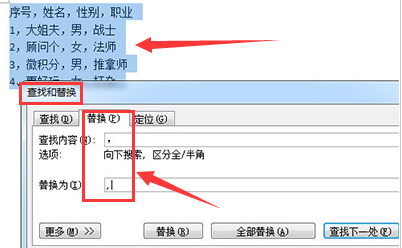
2.然后,在上方插入菜单中找到并打开表格的下拉选项,点击文本转换成表格按钮
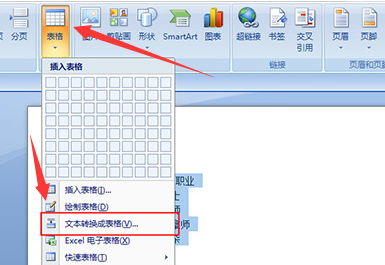
3.接着,在打开的设置窗口中,适当根据文本内容修改表格的行列数尺寸,并将文字分隔位置修改为逗号,点击确定保存即可
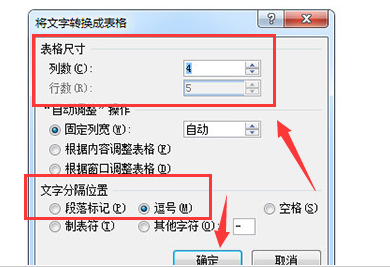
以上就是小编带来的word将文本转换成表格方法,希望对大家有用哦。



 超凡先锋
超凡先锋 途游五子棋
途游五子棋 超级玛丽
超级玛丽 口袋妖怪绿宝石
口袋妖怪绿宝石 地牢求生
地牢求生 原神
原神 凹凸世界
凹凸世界 热血江湖
热血江湖 王牌战争
王牌战争 荒岛求生
荒岛求生 植物大战僵尸无尽版
植物大战僵尸无尽版 第五人格
第五人格 香肠派对
香肠派对 问道2手游
问道2手游




























